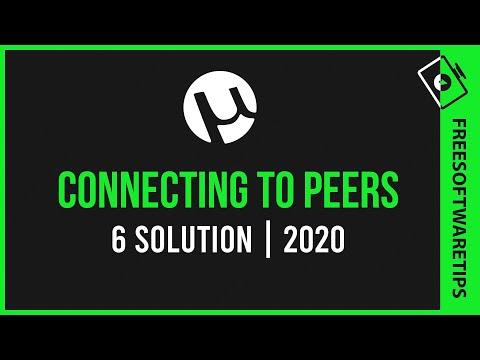
विषय

UTorrent peer-to-peer नेटवर्क प्रोग्राम के साथ, बिटटोरेंट प्रोटोकॉल के अन्य उपयोगकर्ताओं से डेटा भेजना और प्राप्त करना संभव है। जब यह सही ढंग से काम कर रहा होता है, तो विंडो के नीचे स्थित स्थिति पट्टी में एक हरे रंग का चक्र प्रदर्शित होता है। यदि प्रोग्राम को अन्य कंप्यूटरों से कनेक्ट करने में समस्या हो रही है, हालांकि, विस्मयादिबोधक बिंदु के साथ एक पीला त्रिकोण दिखाई देगा।
अर्थ
पीला त्रिकोण इंगित करता है कि कार्यक्रम को अभी तक कोई आवक कनेक्शन नहीं मिला है। यह सूचना सामान्य है जब uTorrent अभी शुरू हुई है और कोई कंप्यूटर आपके साथ जुड़ने की कोशिश नहीं कर रहा है। यदि, हालाँकि, येलो ट्रायंगल आइकन स्टेटस बार पर रहता है, तो इसका मतलब है कि uTorrent को इनकमिंग कनेक्शन नहीं मिल सकते हैं। इससे बिटटोरेंट में स्थानांतरण दर धीमी या रुक सकती है। इस समस्या को हल करने के लिए, अपने सिस्टम के फ़ायरवॉल कॉन्फ़िगरेशन, अपने राउटर पर पोर्ट रिलीज़ सेटिंग्स और ISP पर बिटटोरेंट ट्रैफ़िक अनुमतियों की जाँच करें।
फायरवॉल
यदि पीला त्रिकोण आइकन दिखाई देता है, तो फ़ायरवॉल प्रोग्राम uTorrent को नेटवर्क से पूरी तरह से कनेक्ट करने से रोक सकता है। इसे ठीक करने के लिए, अपने फ़ायरवॉल को इंटरनेट पर अप्रतिबंधित अप्रतिबंधित एक्सेस की अनुमति देने के लिए कॉन्फ़िगर करें। यदि Windows फ़ायरवॉल स्वयं चल रहा है, तो प्रारंभ मेनू पर खोज बॉक्स में "फ़ायरवॉल" टाइप करें और फिर "Windows फ़ायरवॉल के माध्यम से प्रोग्राम की अनुमति दें" पर क्लिक करें। "UTorrent," "uTorrent (TCP-In)" और "uTorrent (UDP-In)" के आगे स्थित बक्सों की जाँच करें, और फिर "Home / Work (Private)" के तहत बक्सों की जाँच करें और, यदि आप उपयोग कर रहे हैं uTorrent एक सार्वजनिक नेटवर्क, "सार्वजनिक"। यदि आप तृतीय-पक्ष फ़ायरवॉल प्रोग्राम का उपयोग कर रहे हैं, तो अपनी अनुमतियों में uTorrent को शामिल करने के लिए अपनी सेटिंग्स को संशोधित करें।
डोर रिलीज
यदि आपके कंप्यूटर का इंटरनेट से कनेक्शन स्थानीय नेटवर्क के माध्यम से है, तो आपका राउटर आने वाले कनेक्शन के लिए uTorrent द्वारा उपयोग किए जाने वाले पोर्ट को ब्लॉक कर सकता है। इस समस्या को ठीक करने के लिए, uTorrent खोलें, "विकल्प" मेनू पर और फिर "वरीयताएँ" पर क्लिक करें। "कनेक्शन" का चयन करें और फिर "आने वाले कनेक्शन के लिए उपयोग किया जाने वाला पोर्ट" के आगे दिखाई देने वाली संख्या पर ध्यान दें। अपना इंटरनेट ब्राउज़र खोलें और अपने राउटर के कॉन्फ़िगरेशन पृष्ठ तक पहुंचें। पोर्ट रिलीज़ सेक्शन खोलें और फिर अपने आईपी पते पर uTorrent द्वारा उपयोग किए गए पोर्ट को रिलीज़ करें।
आईएसपी अवरुद्ध
बिटटोरेंट में डेटा ट्रांसफर में शामिल बड़ी मात्रा में डेटा के कारण, कुछ आईएसपी इस प्रोटोकॉल को अपने नेटवर्क पर ब्लॉक करते हैं। यह अन्य कंप्यूटरों को आपसे कनेक्ट करने से रोक सकता है, जिससे पीला त्रिकोण आइकन uTorrent में दिखाई देगा। यह जांचने के लिए कि आपका ISP BitTorrent को ब्लॉक कर रहा है, Glasnost ऑनलाइन टूल का उपयोग करें। "PSP Apps" के तहत "बिटटोरेंट" चुनें और फिर "परीक्षण प्रारंभ करें" पर क्लिक करें। ग्लासनॉस्ट आपके इंटरनेट कनेक्शन पर परीक्षणों की एक श्रृंखला चलाता है और फिर आपको बताता है कि क्या आपका आईएसपी वास्तव में बिटटोरेंट को रोक रहा है।


